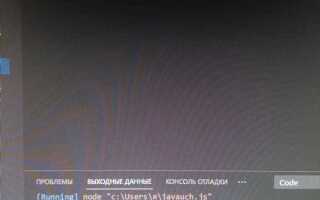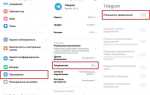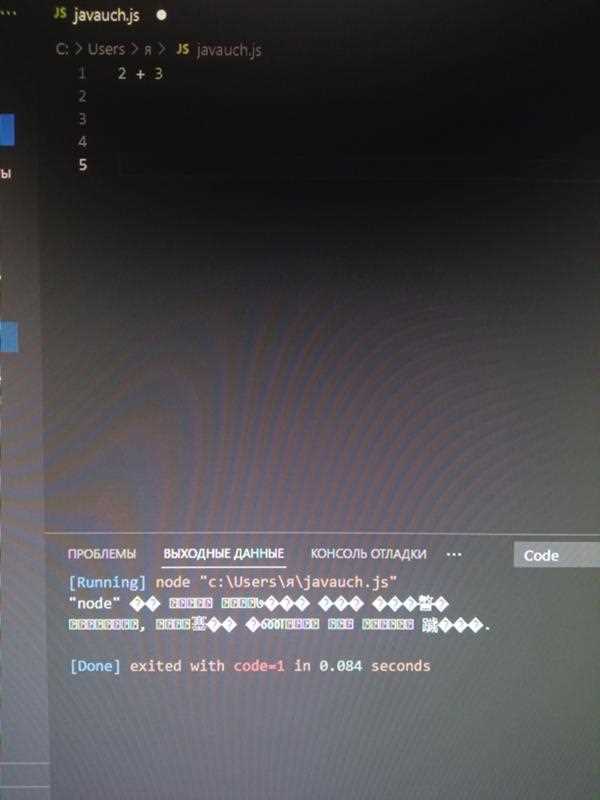
Отсутствие отображения кода в Visual Studio часто связано с проблемами загрузки файла или сбоями редактора. В ряде случаев причиной становится некорректное состояние кеша редактора, что приводит к пустому окну вместо содержимого файла.
Основной источник проблемы – повреждение временных данных среды разработки, а также конфликты расширений, которые могут блокировать нормальное отображение кода. Помимо этого, неудачные обновления Visual Studio и ошибки проекта, такие как отсутствующие файлы или неправильные ссылки, влияют на загрузку исходников.
Для устранения ситуации рекомендуется сбросить кеш через очистку папок ComponentModelCache и MEF Cache, расположенных в каталоге пользователя. Также стоит проверить, не отключен ли режим отображения кода через панель «Solution Explorer» и не используются ли фильтры или настройки, скрывающие содержимое файлов.
Проверка открытого файла и его типа в Visual Studio
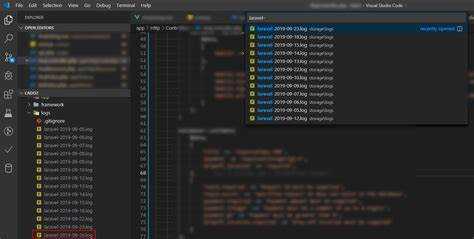
Если код не отображается, первым шагом следует убедиться, что в Visual Studio открыт именно тот файл, который предполагается редактировать. Несовпадение имени или расширения файла часто вызывает проблемы с подсветкой и отображением кода.
- Посмотрите вкладку открытого документа – имя файла и расширение должны совпадать с ожидаемыми (например,
.csдля C#,.cppдля C++). - Проверьте свойства файла через контекстное меню вкладки – выберите «Свойства» и убедитесь, что путь соответствует проекту и тип файла правильный.
- Если файл открыт как «Plain Text» (обычный текст), Visual Studio не применит подсветку синтаксиса. Для изменения типа нажмите правой кнопкой на вкладке файла, выберите «Открыть с помощью» и назначьте нужный редактор (например, «C# Editor»).
- В случае подозрения на повреждение файла проверьте его содержимое вне Visual Studio – откройте в любом текстовом редакторе, чтобы убедиться, что файл содержит код, а не пустой или бинарный контент.
- Для проектов с использованием нестандартных расширений или генерацией файлов удостоверьтесь, что Visual Studio поддерживает этот формат или примените соответствующие плагины/расширения.
Такая проверка помогает устранить ситуацию, когда код не отображается из-за неправильного типа файла или ошибки в открытии.
Настройки отображения окон кода и вкладок в Visual Studio
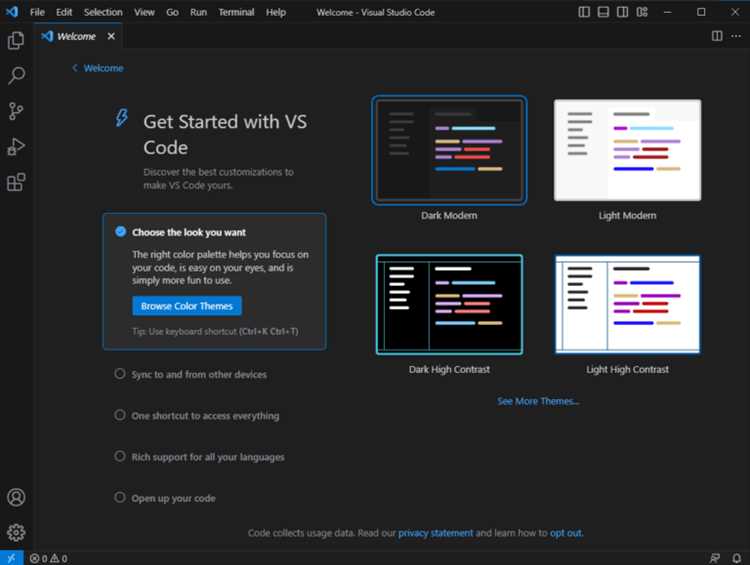
Для управления отображением окон кода в Visual Studio необходимо обратить внимание на параметры панели вкладок и режимы окон. В меню «Вид» выберите «Параметры окон» или воспользуйтесь правой кнопкой мыши на вкладке, чтобы открыть контекстное меню.
Опция «Плавающее окно» позволяет вынести вкладку с кодом в отдельное окно, что удобно при работе на нескольких мониторах. Для закрепления окна используйте функцию «Прикрепить», которая фиксирует вкладку в панели, предотвращая случайное закрытие.
Чтобы избежать пропажи вкладок, активируйте в настройках режим «Автоматическое скрытие» (Auto Hide), позволяющий сворачивать окна в боковые панели, что сохраняет рабочее пространство и обеспечивает быстрый доступ.
В разделе «Параметры» → «Среда» → «Вкладки и окна» можно настроить поведение вкладок: сортировку по времени открытия, группировку по проекту, а также отключить «Подсказки вкладок» для снижения визуального шума.
Если код не отображается, убедитесь, что выбран правильный файл в списке вкладок и что окно не скрыто под другими панелями. В некоторых случаях помогает сброс настроек окон через команду «Window» → «Reset Window Layout».
Для быстрого переключения между открытыми файлами используйте сочетания клавиш Ctrl+Tab и Ctrl+Shift+Tab, а для поиска конкретной вкладки – функцию «Показать все документы» в меню «Окно».
Наконец, в новых версиях Visual Studio реализована возможность закреплять вкладки в определённом порядке с помощью drag-and-drop, что облегчает организацию и предотвращает случайное закрытие важных окон.
Влияние режимов работы редактора на видимость кода
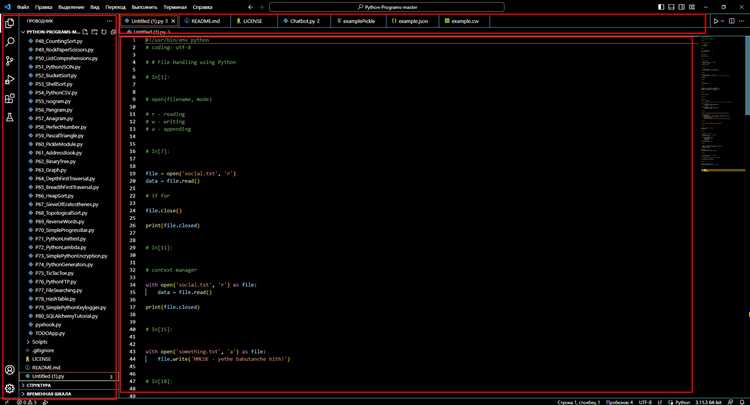
Visual Studio предоставляет несколько режимов работы редактора, напрямую влияющих на отображение кода. При переключении в режим «Только чтение» или «Отладка» часть элементов интерфейса, включая некоторые панели с кодом, может быть скрыта или заблокирована для редактирования.
Режим «Отладка» часто сворачивает неактивные участки кода, оставляя видимыми только текущие точки останова и стек вызовов. Это снижает видимость всей исходной структуры, создавая иллюзию отсутствия части кода.
Режим «Схема кода» (Code Map) изменяет отображение, показывая не сам текст, а визуальные связи между классами и методами, что может приводить к ошибочному восприятию отсутствия исходного текста.
При использовании «Миникарт» (Code Lens) и функции свертывания кода отдельные блоки могут быть скрыты за компактными метками. Чтобы восстановить видимость, следует раскрыть все свернутые регионы через контекстное меню или сочетания клавиш (Ctrl+M, Ctrl+L).
При открытии файлов в режиме предварительного просмотра вкладка не фиксируется, и при переключении между файлами код может исчезать с экрана, не закрываясь полностью. Рекомендуется двойным кликом закреплять вкладки для постоянного доступа.
Режимы редактора также влияют на отображение вложенных файлов и связанных ресурсов в панели решения. Если в настройках включена фильтрация или группировка, некоторые элементы кода могут скрываться. Для проверки следует временно отключить группировки в панели Solution Explorer.
Для предотвращения проблем с видимостью кода в Visual Studio рекомендуется:
- Проверять режим работы редактора и при необходимости переключаться в «Обычный» или «Редактирование».
- Раскрывать все свернутые блоки кода через сочетания клавиш.
- Закреплять вкладки с файлами, чтобы избежать их закрытия в режиме предварительного просмотра.
- Отключать лишние фильтры и группировки в панели решения для полного отображения файлов.
Чёткое понимание и контроль режимов редактора позволяет избежать ситуаций, когда код кажется «невидимым» без реальной причины.
Проблемы с индексированием и кэшированием проекта в Visual Studio
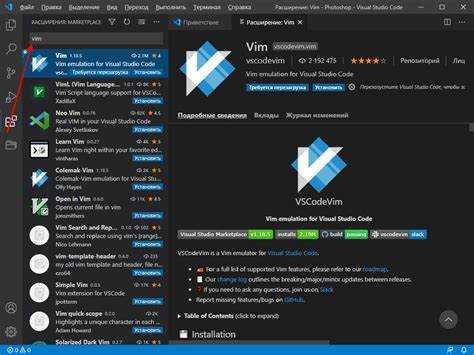
Visual Studio активно использует индексирование для поддержки поиска, навигации и автодополнения кода. Если индекс повреждён или устарел, это может привести к тому, что часть кода не отображается или становится недоступной для навигации.
Основные причины проблем с индексированием и кэшированием:
- Переполнение или повреждение кеша IntelliSense.
- Ошибки в файлах проекта (.sln, .vcxproj, .csproj), мешающие корректной загрузке и анализу кода.
- Большие проекты с множеством ссылок и зависимостей, замедляющие индексацию.
- Конфликты версий SDK или инструментов разработки, вызывающие сбои при построении индекса.
Рекомендации для устранения проблем:
- Очистите кеш IntelliSense. Для этого закройте Visual Studio, перейдите в папку решения и удалите папки
.vs, а также файлы с расширениями.sdfи.ipch. После перезапуска VS индекс будет пересоздан. - Запустите пересборку проекта с полной очисткой (Clean + Rebuild). Это обновит все метаданные и может устранить ошибки индексирования.
- Проверьте целостность и корректность файлов проекта, особенно если используете сторонние расширения или сложные конфигурации.
- При больших решениях рассмотрите возможность разбивки на меньшие проекты или отключения автоперестроения индекса для неактивных проектов.
- Обновите Visual Studio и все установленные SDK до последних стабильных версий, чтобы избежать несовместимостей.
Дополнительно можно использовать диагностику индексации через меню Help > Send Feedback > Report a Problem, чтобы отследить внутренние ошибки, связанные с кешем и индексированием.
Ошибки в проекте и их влияние на отображение исходного кода
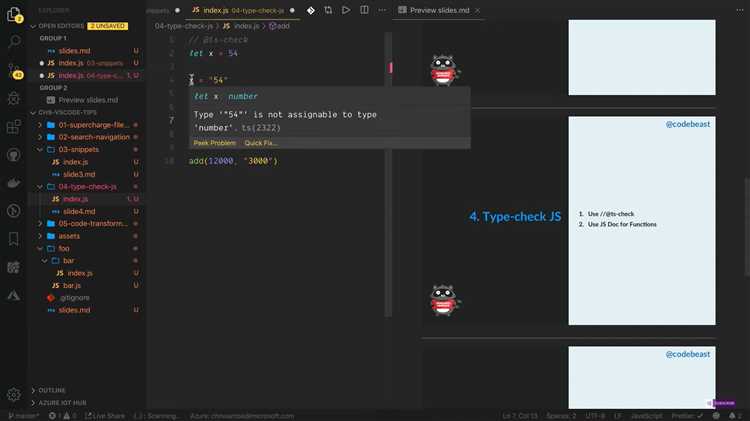
Visual Studio может не отображать исходный код, если проект содержит критические ошибки, нарушающие процесс компиляции. При наличии синтаксических ошибок IDE часто блокирует генерацию промежуточных файлов, необходимых для отображения структуры кода и его подсветки.
Компиляционные ошибки напрямую влияют на отображение кода в редакторе. Например, незакрытые скобки или отсутствующие точки с запятой приводят к сбоям в парсере, из-за чего Visual Studio не может корректно отобразить код или показать только часть файла.
Ошибки в файлах с метаданными, например в *.csproj или в настройках сборки, могут привести к полной потере отображения исходников, так как Visual Studio не загружает проект должным образом.
Исправление: откройте файл проекта в текстовом редакторе и проверьте наличие повреждений, неправильных ссылок на библиотеки и неверных путей. Часто помогает пересоздание файла проекта или откат к рабочей версии из системы контроля версий.
Также стоит проверить, что все внешние зависимости доступны и корректно подключены. Отсутствие нужных пакетов NuGet или библиотек приводит к ошибкам, которые мешают нормальной работе редактора кода.
Совет: используйте команду восстановления пакетов (Restore NuGet Packages) и убедитесь, что все ссылки актуальны.
Использование горячих клавиш для переключения между окнами кода
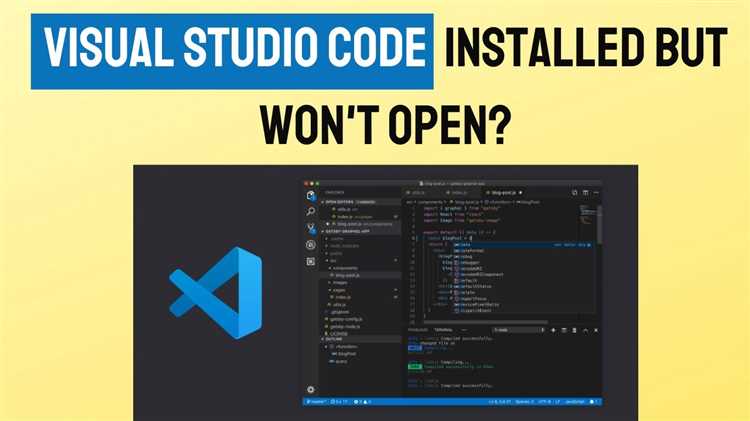
Visual Studio предоставляет набор эффективных горячих клавиш для быстрого перехода между открытыми файлами и окнами кода, что ускоряет работу и помогает избежать ситуации, когда код не отображается из-за открытия не того окна.
Основные комбинации для переключения между вкладками с кодом:
Ctrl + Tab – открывает навигатор переключения между всеми открытыми документами. Удерживая Ctrl, нажимайте Tab для последовательного переключения, либо используйте стрелки для выбора конкретного файла.
Ctrl + F6 – переключение на следующее окно редактора в порядке вкладок.
Ctrl + Shift + F6 – переключение на предыдущее окно редактора.
Для быстрого перехода к определённому открытому файлу используют комбинации с цифровыми клавишами:
Ctrl + Alt + Down/Up – навигация по списку недавно открытых файлов, что позволяет быстро вернуть нужное окно, если код перестал отображаться.
Если код не виден, стоит проверить, не переключены ли вы случайно в окно «Error List» или «Output» – горячие клавиши Ctrl + W, E и Ctrl + W, O быстро возвращают фокус к окну кода.
Для закрепления часто используемых файлов удобно использовать Ctrl + K, Ctrl + T – добавляет текущий файл в список закрепленных вкладок, предотвращая его закрытие и потерю видимости.
Регулярное использование этих комбинаций уменьшает риск потери кода из поля зрения и повышает скорость навигации в Visual Studio.
Перезапуск и восстановление настроек Visual Studio при проблемах с отображением
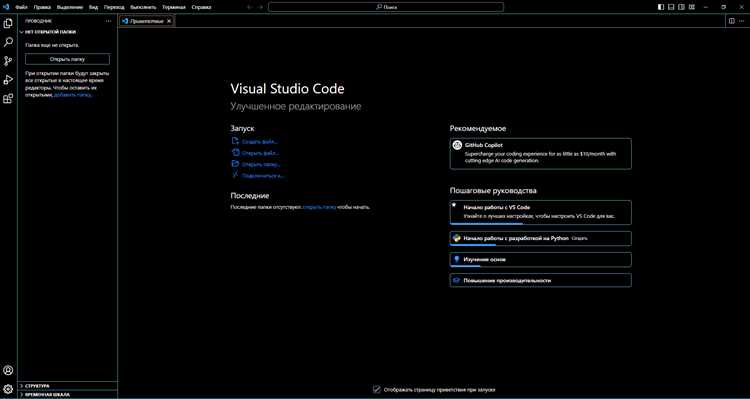
Если код в Visual Studio не отображается корректно, первым шагом следует выполнить полный перезапуск среды. Закройте все открытые экземпляры Visual Studio и убедитесь, что процессы devenv.exe завершены через диспетчер задач. После этого запустите Visual Studio с правами администратора, чтобы исключить ограничения доступа к конфигурационным файлам.
В случае сохранения проблемы выполните сброс пользовательских настроек с помощью команды devenv.exe /resetsettings. Эта команда возвращает среду к заводским параметрам, устраняя возможные ошибки конфигурации, которые влияют на отображение кода. Запускать её рекомендуется из командной строки с правами администратора и с закрытой Visual Studio.
Если сброс настроек не помог, попробуйте очистить кэш и временные файлы, удалив содержимое папок %LocalAppData%\Microsoft\VisualStudio и %LocalAppData%\Microsoft\VSCommon, что восстанавливает состояние среды без полной переустановки. Важно заранее создать резервные копии пользовательских настроек и расширений.
Для восстановления корректной работы также применима команда devenv.exe /setup, которая повторно инициализирует интеграцию компонентов и обновляет настройки среды. После выполнения всех операций рекомендуется перезапустить компьютер для сброса системных блокировок и завершения процессов.
Вопрос-ответ:
Почему в Visual Studio при открытии проекта не показывается код файлов?
Одной из частых причин отсутствия отображения кода в Visual Studio является проблема с загрузкой решения или неправильным подключением проекта. Иногда файлы могут быть открыты в режиме «дизайнера» или редактора ресурсов, где код не виден напрямую. Также стоит проверить, не повреждены ли файлы проекта или не изменён ли их формат. Попробуйте закрыть и заново открыть проект, а при необходимости перезагрузить саму среду разработки.
Что делать, если в Visual Studio при открытии .cs файла появляется пустое окно вместо кода?
Пустое окно часто связано с ошибкой в кэше или настройках редактора. Для решения можно очистить кеш Visual Studio, перезапустить IDE с отключением расширений, которые могут мешать отображению. Также помогает удаление временных файлов, таких как папка .vs в корне проекта. Если проблема остаётся, стоит проверить, не повреждён ли сам файл — попробуйте открыть его в другом редакторе.
Почему Visual Studio не показывает код после обновления или установки новых расширений?
Обновления или добавление расширений иногда вызывают конфликты с текущими настройками редактора, что приводит к некорректному отображению содержимого файлов. Рекомендуется временно отключить недавно установленные расширения и проверить, восстановится ли видимость кода. Если проблема исчезнет, расширение стоит обновить, переустановить или удалить. Также полезно проверить целостность и настройки самой Visual Studio через средства восстановления.
Как восстановить отображение кода в Visual Studio, если он пропал при работе с большими проектами?
В больших проектах иногда наблюдаются сбои в индексации и подсветке кода, что может привести к пустому редактору. Попробуйте закрыть ненужные вкладки и перезапустить среду. Также стоит проверить параметры памяти и производительности Visual Studio, а при необходимости увеличить выделяемые ресурсы. Если проблема сохраняется, можно разделить проект на части или обновить Visual Studio до последней версии, где такие баги исправлены.
Почему не отображается код в Visual Studio при работе с проектами на разных языках программирования?
Отсутствие кода в редакторе может быть связано с неправильной ассоциацией файлов и отсутствием поддержки конкретного языка. Убедитесь, что установлены нужные компоненты и расширения для поддержки выбранного языка в Visual Studio. Также проверьте, что файлы открываются в правильном редакторе, а не, например, в дизайнере интерфейсов или редакторе ресурсов. Перенастройка ассоциаций файлов может решить проблему с отображением.
Почему в Visual Studio не показывается код после открытия проекта?
Одна из распространённых причин — Visual Studio не может правильно загрузить файлы проекта или решения. Это может произойти, если файлы были перемещены, удалены или повреждены. Также проблема появляется, если выбран неправильный режим просмотра или вкладка с кодом случайно закрыта. Чтобы решить это, попробуйте открыть нужный файл через обозреватель решений вручную или перезагрузите Visual Studio. Проверка состояния проекта и восстановление его структуры часто помогает вернуть отображение кода.
Что делать, если в Visual Studio при открытии файла вместо кода появляется пустое окно?
Пустое окно может возникать из-за ошибок в конфигурации среды или сбоев в расширениях. Иногда помогает очистка кеша Visual Studio или сброс настроек. Для этого можно воспользоваться командой «devenv /ResetSettings» в командной строке. Также стоит проверить, не конфликтуют ли установленные плагины. Если ошибка сохраняется, попробуйте обновить программу до последней версии или переустановить её. Наконец, иногда проблема связана с неправильной кодировкой файла — попробуйте открыть его в другом редакторе, чтобы убедиться, что файл цел и корректен.